Εάν δυσκολεύεστε να βρείτε τις πληροφορίες μιας διεργασίας που καταναλώνει την υψηλότερη χρήση μνήμης και CPU στο σύστημα Raspberry Pi, ακολουθήστε αυτόν τον οδηγό για να μάθετε για διαφορετικές εντολές για αυτήν την εργασία.
Εύρεση κορυφαίων διεργασιών βάσει μνήμης και χρήσης CPU στο Raspberry Pi
Οι εντολές για να βρείτε την κορυφαία εκτελούμενη διαδικασία αναφέρονται παρακάτω, διαβάστε κάθε μία από αυτές μία προς μία και επιλέξτε την καλύτερη εφαρμογή σας:
Εντολή 1
Η πρώτη εντολή στη λίστα μας είναι η ps να εντολή που εμφανίζει τη συνολική αναφορά διαδικασίας με PID αριθμός (Αναγνώριση διαδικασίας). , χρήση μνήμης , χρήση επεξεργαστή και άλλες σημαντικές λεπτομέρειες:
$ ps να
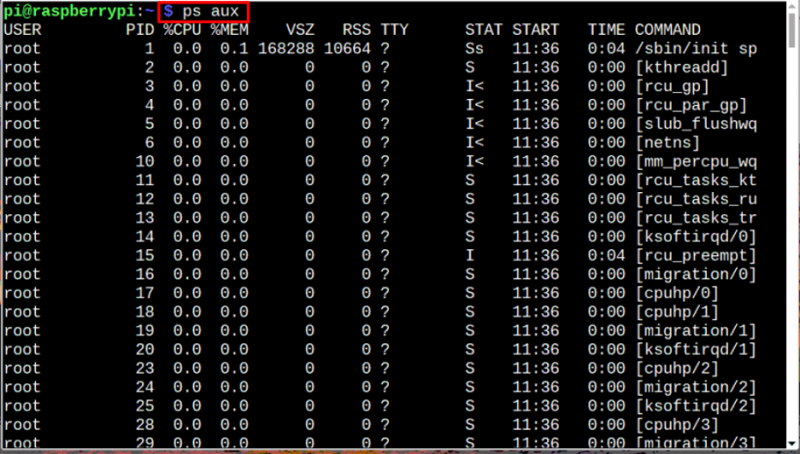
Εντολή 2
Εάν δεν σας ενδιαφέρουν όλες οι λεπτομέρειες και θέλετε να εμφανίσετε μόνο τις κορυφαίες περισσότερες διεργασίες που καταναλώνουν μνήμη και CPU, μπορείτε να χρησιμοποιήσετε την παρακάτω εντολή για να λάβετε μια άμεση έξοδο μόνο με ποσότητα μνήμης και χρήσης CPU:
$ ps -eo pid,ppid,cmd,%mem,%cpu --sort=-%mem | κεφάλι
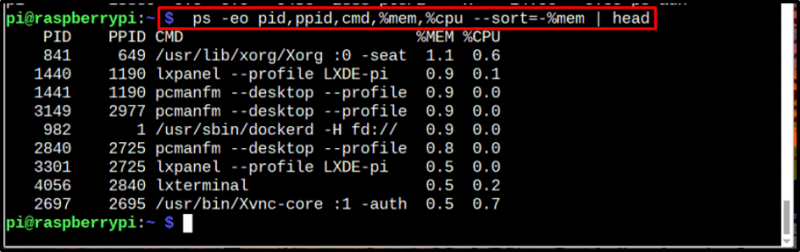
Εντολή 3
Τέλος, εάν θέλετε να εμφανίσετε τις διεργασίες με τέτοιο τρόπο ώστε να ταξινομούνται με βάση τη χρήση της μνήμης, τότε εκτελέστε την παρακάτω γραμμένη εντολή:
$ ps aux --sort -%mem
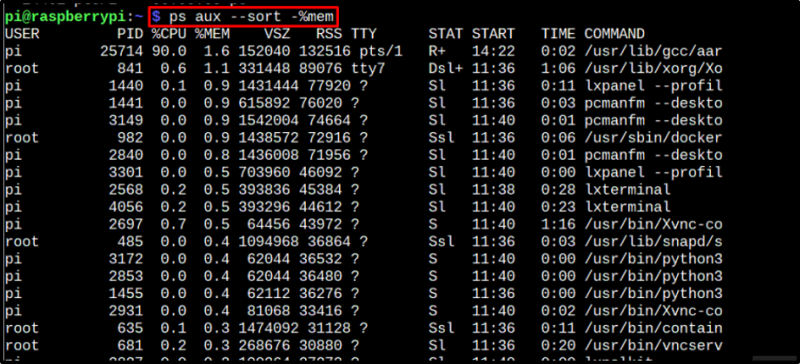
Μπορείτε επίσης να κάνετε το ίδιο και για τη χρήση της CPU, απλώς αντικαταστήστε %mem με %ΕΠΕΞΕΡΓΑΣΤΗΣ στην παραπάνω εντολή:
$ ps aux --sort -%cpu 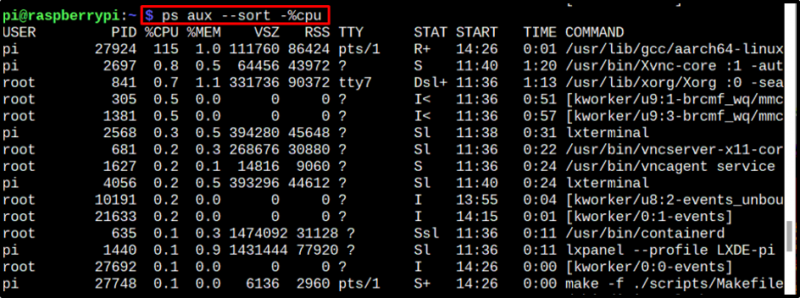
συμπέρασμα
Υπάρχουν τρεις εντολές που μπορούν να χρησιμοποιηθούν για την εμφάνιση των κορυφαίων διεργασιών που εκτελούνται με βάση την υψηλότερη χρήση μνήμης και CPU. Η σύνταξη και ο σκοπός του καθενός συζητούνται στις προαναφερθείσες οδηγίες. Οι χρήστες μπορούν να επιλέξουν οποιοδήποτε από αυτά.